八年级信息技术课件多媒体演示文稿制作
《第二节 制作多媒体演示文稿教案》初中信息技术甘教课标版八年级上册教案
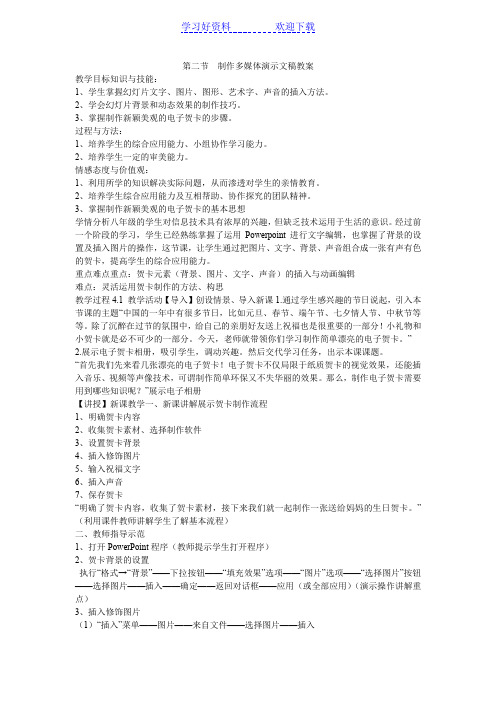
第二节制作多媒体演示文稿教案教学目标知识与技能:1、学生掌握幻灯片文字、图片、图形、艺术字、声音的插入方法。
2、学会幻灯片背景和动态效果的制作技巧。
3、掌握制作新颖美观的电子贺卡的步骤。
过程与方法:1、培养学生的综合应用能力、小组协作学习能力。
2、培养学生一定的审美能力。
情感态度与价值观:1、利用所学的知识解决实际问题,从而渗透对学生的亲情教育。
2、培养学生综合应用能力及互相帮助、协作探究的团队精神。
3、掌握制作新颖美观的电子贺卡的基本思想学情分析八年级的学生对信息技术具有浓厚的兴趣,但缺乏技术运用于生活的意识。
经过前一个阶段的学习,学生已经熟练掌握了运用Powerpoint进行文字编辑,也掌握了背景的设置及插入图片的操作,这节课,让学生通过把图片、文字、背景、声音组合成一张有声有色的贺卡,提高学生的综合应用能力。
重点难点重点:贺卡元素(背景、图片、文字、声音)的插入与动画编辑难点:灵活运用贺卡制作的方法、构思教学过程4.1 教学活动【导入】创设情景、导入新课1.通过学生感兴趣的节日说起,引入本节课的主题“中国的一年中有很多节日,比如元旦、春节、端午节、七夕情人节、中秋节等等。
除了沉醉在过节的氛围中,给自己的亲朋好友送上祝福也是很重要的一部分!小礼物和小贺卡就是必不可少的一部分。
今天,老师就带领你们学习制作简单漂亮的电子贺卡。
”2.展示电子贺卡相册,吸引学生,调动兴趣。
然后交代学习任务,出示本课课题。
“首先我们先来看几张漂亮的电子贺卡!电子贺卡不仅局限于纸质贺卡的视觉效果,还能插入音乐、视频等声像技术,可谓制作简单环保又不失华丽的效果。
那么,制作电子贺卡需要用到哪些知识呢?”展示电子相册【讲授】新课教学一、新课讲解展示贺卡制作流程1、明确贺卡内容2、收集贺卡素材、选择制作软件3、设置贺卡背景4、插入修饰图片5、输入祝福文字6、插入声音7、保存贺卡“明确了贺卡内容,收集了贺卡素材,接下来我们就一起制作一张送给妈妈的生日贺卡。
八年级信息技术教学设计8-2.2第二节制作多媒体演示文稿
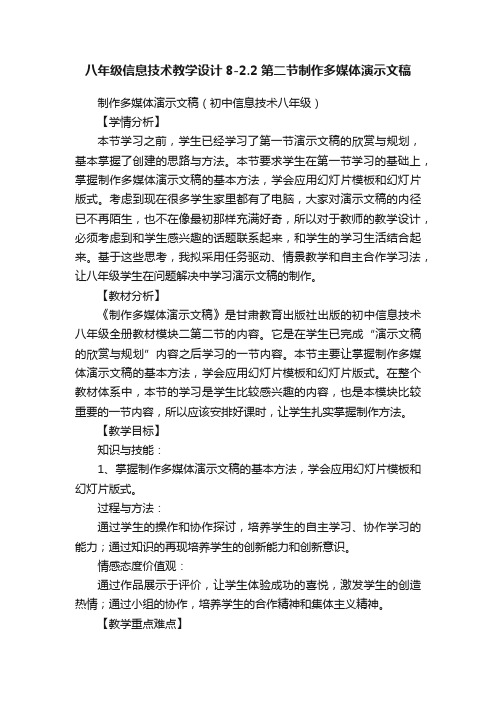
八年级信息技术教学设计8-2.2第二节制作多媒体演示文稿制作多媒体演示文稿(初中信息技术八年级)【学情分析】本节学习之前,学生已经学习了第一节演示文稿的欣赏与规划,基本掌握了创建的思路与方法。
本节要求学生在第一节学习的基础上,掌握制作多媒体演示文稿的基本方法,学会应用幻灯片模板和幻灯片版式。
考虑到现在很多学生家里都有了电脑,大家对演示文稿的内径已不再陌生,也不在像最初那样充满好奇,所以对于教师的教学设计,必须考虑到和学生感兴趣的话题联系起来,和学生的学习生活结合起来。
基于这些思考,我拟采用任务驱动、情景教学和自主合作学习法,让八年级学生在问题解决中学习演示文稿的制作。
【教材分析】《制作多媒体演示文稿》是甘肃教育出版社出版的初中信息技术八年级全册教材模块二第二节的内容。
它是在学生已完成“演示文稿的欣赏与规划”内容之后学习的一节内容。
本节主要让掌握制作多媒体演示文稿的基本方法,学会应用幻灯片模板和幻灯片版式。
在整个教材体系中,本节的学习是学生比较感兴趣的内容,也是本模块比较重要的一节内容,所以应该安排好课时,让学生扎实掌握制作方法。
【教学目标】知识与技能:1、掌握制作多媒体演示文稿的基本方法,学会应用幻灯片模板和幻灯片版式。
过程与方法:通过学生的操作和协作探讨,培养学生的自主学习、协作学习的能力;通过知识的再现培养学生的创新能力和创新意识。
情感态度价值观:通过作品展示于评价,让学生体验成功的喜悦,激发学生的创造热情;通过小组的协作,培养学生的合作精神和集体主义精神。
【教学重点难点】教学重点:(1)PowerPoint演示文稿的设计与制作(2)幻灯片的美化教学难点:会综合运用素材,制作美观的演示文稿,对素材的精细设置以及对各个对话框的具体设置及其功能运用。
【教法学法】1. 学法:自主探究、合作学习。
2. 教法:任务驱动、课件辅助、讲解演示、强化达标。
【课时】2课时【教学策略】1、实施任务驱动,把学生的主动权交给学生,引导学生动手尝试、观察辨析、合作探究、运用教、练结合的方法,让学生体验并制作多媒体演示文稿。
八年级信息技术 幻灯片件制作课件

3、添加动作按钮
(1)插入动作按钮:选择“幻灯片放映”菜单下 的“动作按钮”,在合适的地方拖动鼠标。 (2)测试动作按钮:放映幻灯片,单击动作按钮。
(3)创建动作按钮以转到特定的幻灯片:
4、设置幻灯片切换
(1)在浏览视图下的切换:单击一张幻灯片,点切 换效果列表,选一个效果。
(2)切换应用到所有幻灯片:选择“幻灯片放映”下 的“幻灯片切换”命令。
(3)设置切换速度和声音:
添加动画
(1)使用预设动画: (2)预览动画: (3)应用自定义动画: (4)为动画添加声音
6、设置演示时间
(1)设置幻灯片之间的时间间隔:
(2)通过排练计时创建放映时间:用 “幻灯片放映”下的“排练计时”命令, 按ENTER。
7、设置放映方式和创建 自定义放映
(1)设置放映方式 (2)创建自定义放映:
2、删除幻灯片:选中要删除的幻灯片,按DEL确认。
3、复制幻灯片:选择一张幻灯片,“编辑”菜 单的“制作副本”命令。
6、重新组织幻灯片
(1)在浏览视图下,用鼠标直接拖动。
(2)显示大纲工具栏,在大纲中重新组 织。
7、使用自选图形
• 显示绘图工具栏 • 使用工具栏上的工具画图 • 设置图形的效果
8、创建文本框
添加页眉页脚
添加页眉页脚:用“视图”菜单下的 “页眉页脚”在页脚框中输入内容。
4、输入容
(1)输入文本: (2)插入符号 (3)调整段落的行间距
5、添加或删除和复制幻灯片
1、添加幻灯片:可以插入用其他程序创建的大纲,选 一张幻灯片,选择“插入”菜单下的“幻灯片(从文 件)”选择一个文件,选择插入。
(3)放映自定义幻灯片放映;
8、打印演示文稿
2024版八年级信息技术课件

信息技术的历史和发展
从古代的信息传递方式到现代的信息 技术,经历了漫长的发展历程,不断 推动着社会的进步和发展。
信息技术的概念
信息技术是指获取、传递、处理、存 储和应用信息的技术,包括计算机技 术、通信技术、网络技术等。
计算机系统组成
计算机硬件系统
包括中央处理器、内存储器、外 存储器、输入设备和输出设备等,
包括菜单栏、工具栏、编辑栏、工作区等部分的功能和使用方法。
工作簿、工作表和单元格的概念
解释三者的关系及基本操作,如新建、保存、关闭工作簿,选择、重命名、删除工作表,选 择、合并、拆分单元格等。
数据输入与编辑
介绍在单元格中输入不同类型数据的方法,如文本、数字、日期等,以及数据的修改、删除 和查找替换等操作。
IP地址与域名
02
IP地址的分类、域名的解析过程
常见的网络服务与应用
03
HTTP、FTP、SMTP、POP3等协议的应用场景
网络安全与防范策略
1 2
ቤተ መጻሕፍቲ ባይዱ
网络安全威胁 病毒、木马、蠕虫、黑客攻击等网络威胁的介绍
网络安全防范策略 防火墙、入侵检测、加密技术等安全防护措施
3
网络道德与法律法规 网络行为规范、知识产权保护等相关法律法规
文件和文件夹管理
在计算机中,文件和文件夹是存储和管理数据的基本单位,通过创建、 重命名、复制、粘贴和删除等操作可以实现对文件和文件夹的管理。
03
常用软件的使用
包括办公软件(如Word、Excel等)、图像处理软件(如Photoshop
等)、编程软件(如Python等)等,这些软件可以帮助我们更高效地
行距与段间距调整
调整行与行之间以及段落与段落 之间的距离,使文档更加美观易 读。
发布演示文稿初中八年级信息技术PPT课件

二、打印演示文稿
打印预览:
用户在页面设置中设置好有关打印的参数后,在实际打印之前,可以 利用“打印预览”功能先预览打印的效果。打印预览的效果与实际打印出 来的效果非常相近,可以令用户避免打印失误或不必要的损失。
当用户对当前的打印设置及预览效果满意后,可以连接打印机开始打 印演示文稿。
二、打印演示文稿
3. 使用快捷键控制播放
可选择的快捷键及对应功能: “W":屏幕为白屏; “B":屏幕为黑屏; “E":清除屏幕上的墨迹; “编号”+“Enter”:切换到指定编号的幻灯片。
三、展示演示文稿
4. 使用不同的涂画形式
在幻灯片播放状态,可以使用 “笔”和“荧光笔”形式进行涂鸦 ,标示重点内容,进行讲解和展示 等。设置方法如图所示。
三、展示演示文稿
1. 设置投影方式
连接投影仪之后,我们可 以利用WPS演示系统自带的功 能,对笔记本电脑的显示进行 简单设置。
三、展示演示文稿
2. 设置放映方式
在WPS演示中,我们还需 要对放映方式进行设置。设置 演示者视图的方法;单击“幻 灯片放映”菜单中的“设置幻 灯片放映”。
三、展示演示文稿
小组探究任务
由于每台计算机中安装的字体文件不同,在一台计算机上制 作的演示文稿在另一台计算机上打开时,设定的字体会发生改变 ,从而影响幻灯片的播放效果。
小组探究内容: 在不同计算机中播放演示文稿时,如何实现字体不变?
小组探究任务
方法图示: 可以在保存wps文件时把字体文件嵌入到wps文档中。 第一步、点击wps左上角菜单中的【选项】, 第二步、点击【常规与保存】选项卡, 第三步、点击勾选选项卡里面的【将字体嵌入文件】选项。
甘教版八年级上册信息技术 制作多媒体演示文稿

任务1:应用幻灯片模板
❖ 启动PowerPoint2003程序,单击“文件”选 择“新建”→“根据设计模板”→在“幻灯 片设计”任务窗格上的“应用设计模板”栏 内,选择一个适合表现演示文稿主题的模板。
任务2:应用幻灯片版式
❖ (1)单击“插入”菜单中的“新幻灯片”命 令。 (2)选择“格式”菜单中的“幻灯片版式”, 窗口右侧就会弹出“幻灯片版式”任务窗格。 (3)根据表现内容的需要选择相应的版式。 注意:“插入”菜单中的“新幻灯片”命令 是在原文件中插入一张幻灯片,而“文件” 菜单中的“新建”命令,是建立一个不同的 新文件,一定要仔细区分。
任务4:学生动手制作多媒体演示文 稿并保存,教师给出评价
❖ 学生完成多媒体演示文稿制作后保存,转播 展示,并对学生作品进行适当的鼓励性评价。 学生相互讨论、评价。教师对学生作品,给 予及时的肯定,让学生获得一种成功的体验 和喜悦感。
课堂小结
❖ 1.幻灯片模板 2、幻灯片的板式 3、为幻灯片插入对象 4、演示文稿的制作与保存
讨论:幻灯片模板和版式的区别
幻灯片模板:可以包含版式和主题颜色(主 题颜色:文件中使用的颜色的集合。主题颜 色、主题字体、主题效果三者构成一个主 题。) 幻灯片版式:幻灯片上标题和副标题文本、 列表、图片、表格、图表、形状和视频等元 素的排列方式。
任务3:为幻灯片插入对象
1、插入文本。单击“插入”→“文本框”→“水 平/垂直”菜单命令,拖出适当大小的文本框,输入 文字。 2、插入“来自文件”的图片。单击“插 入”→“图片”→“来自文件”菜单命令,选择相 关的图片文件,单击“确定”。 3、插入艺术字。单击“插入”→“图片”→“艺 术字”菜单命令,选择艺术字样式,编辑文字,插 入艺术字。 4、插入声音。单击“插入”→选择“插入”菜单 中的“影片和声音”→“文件中的声音”,选择要
初中信息技术甘教版八年级上册第一单元第2课《制作多媒体演示文稿》优质课教案省级比赛获奖教案公开课教案

初中信息技术甘教版八年级上册第一单元第2课《制作多媒体演示文稿》优质课教案省级比赛获奖教案公开课教师
面试试讲教案
【名师授课教案】
1教学目标
知识与技能:
1、掌握制作多媒体演示文稿的基本过程和方法;
2、学会通过幻灯片主题和版式选择,快速创建演示文稿。
过程与方法:
通过老师的操作演示,引导学生学会观察并自主探究,掌握制作演示文稿的基本操作。
情感态度与价值观:
1、通过制作“讲述伟人故事”的演示文稿,了解革命先驱的动人故事,激发学生的爱国热情和创新精神。
2、通过对作品的评价,培养学生观察美、发现美、表达美的综合能力。
2学情分析
本节课的教学对象是八年级学生,对于学生来说,对powerpoint软件的熟悉程度、新概念和新知识的理解上还存在着一定的难度。
但是学生已经学过了一些基础的网络知识,能够自主完成网站的浏览、并通过网站搜索可以寻找相关素材,及好的完成演示文稿的制作。
3重点难点
教学重点:制作多媒体演示文稿的基本过程和方法。
教学难点:学会通过幻灯片主题和版式选,快速创建演示文稿。
4教学过程
4.1第一学时
教学活动
1【导入】引入新课。
初中信息技术教学案例——如何制作多媒体演示文稿

初中信息技术教学案例——如何制作多媒体演示文稿【摘要】《制作多媒体演示文稿》是初中信息技术教学所涉及到的内容,它的授课对象是八年级的中学生。
这本书是以新课改的理念和精神,结合江苏省当前信息技术教育发展的实际情况,在2003年版教材的基础上改编的。
随着现代网络的普及率,多媒体演示文稿越来越受到人们的关注,它在教学中或者是在企业的实际办公过程中都成为了必不可少的工具。
【关键词】八年级;信息技术;教学;多媒体;演示文稿多媒体演示文稿也称Power Point,简称是PPT。
Power Point是微软公司出品的office软件系列重要组件之一。
Microsoft Office PowerPoint是一种演示文稿图形程序,Power Point是功能强大的演示文稿制作软件。
它可协助您独自或联机创建永恒的视觉效果,增强多媒体支持功能,利用Power Point制作的文稿,可以通过不同的方式播放;也可将演示文稿打印成一页一页的幻灯片,使用幻灯片机或投影仪播放;可以将您的演示文稿保存到光盘中以进行分发,并可在幻灯片放映过程中播放音频流或视频流。
一、教材分析《制作多媒体演示文稿》是信息技术模块二《演示文稿》中的第二节的内容,八年级学生在通过了第一节的信息技术学习后,引起了学生对演示文稿的制作兴趣,根据演示文稿的基本组成因素,理清规划多媒体演示文稿的基本思路,结合了新课标的标准,在欣赏老师制作的多媒体演示作品后,让学生展开实际的操作和探究,提高学生的创新意识和动手操作的能力。
二、教学目标1.知识与技能的目标。
让学生能够掌握制作多媒体演示文稿的基础操作方法,能够设计多媒体演示文稿,并且要学会应用幻灯片模版和幻灯片版式。
2.过程和方式。
教师在对多媒体演示文稿的教学过程中,有意识地设置一些问题,让学生思考,进行自主地探究,发现制作多媒体演示文稿的乐趣。
教师在引导学生开发他们的思维空间,通过师生互动,给予学生一定的自主学习的空间,激发起学生学习信息技术学科的兴趣。
初中信息技术川教八年级上册认识WPS文字处理软件制作多媒体软件--WPS演示PPT

在WPS演示中插入数据表
100
80
60
40
20
0 第一季度 第二季度 第三季度 第四季度
东部 西部 北部
20.4 30.6 45.9
27.4 38.6 46.9
90 34.6
45
20.4 31.6 43.9
东部 西部 北部
返回
WPS演示补充知识:
• 在幻灯片中插入“音频”和“视频”;
• “插入”菜单中的“音频”和“视频”
什么是WPS演示?
WPS是一个专门用于制作和放映电 子演示文稿的软件。所谓演示文稿, 是由一系列彼此内容相关、顺序固 定、图文并茂的幻灯片构成的文件。 主要用于向他人传达信息、表达观 点、演示成果。
菜单栏 格式栏
标题栏
工具栏
窗口
状态栏
文字的输入及修饰
1、输入文字 • 利用文字预留区输入 • 利用文本框输入自由文字 2、文字的编辑修改 3、修饰文字 文字(字体、字号、字型、颜色、阴影) 段落(对齐方式、项目符号、段落间距) 文字框(边框、底纹、阴影、三维效果)
Delete Backspace
功能 光标右移个字符 光标左移一个字符
光标上移一行 光标下移一行 删除光标后的字符 删除光标前的字符
在WPS演示中插入Excel表格
在WPS演示中插入数据表
90 80 70 60 50 40 30 20 10
0 第一季度 第二季度
第三季度
第四季度
东部 西部 北部
• 幻灯片设置放映方式;
• “幻灯片放映”的“设置放映方式”
• 在幻灯片中插入外部程序;
• “插入”菜单中的“超链接”
• WPS演示“输出为图片”。
《多媒体作品制作流程》ppt课件八年级信息技术下册(精)
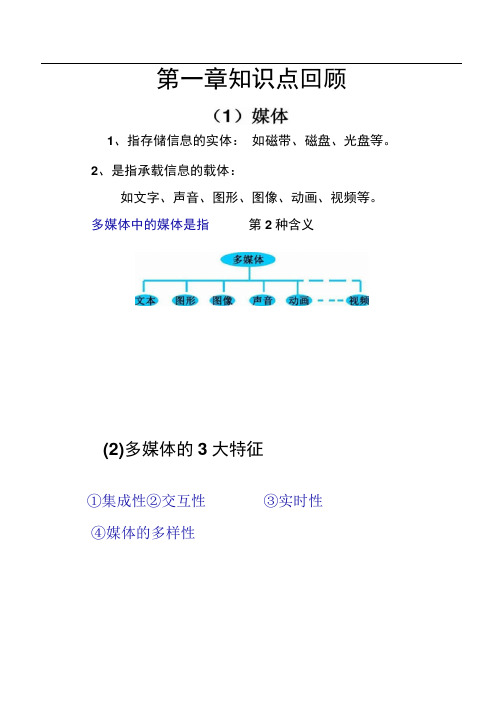
第一章知识点回顾1、指存储信息的实体:如磁带、磁盘、光盘等。
2、是指承载信息的载体:如文字、声音、图形、图像、动画、视频等。
多媒体中的媒体是指第2种含义(2)多媒体的3大特征①集成性②交互性③实时性④媒体的多样性(3)压缩技术分类无损压缩:借助压缩软件完成。
(WinRAR、Winzip)有损压缩:釆用不同的扩展名文件实现数据压缩(4)数据压缩标准数字音乐压缩标准是:MP3静态图像压缩标准是:JPEG动态图像(视频)标准是:MPEG VCD釆用MPEG・1标准数字电视、DVD标准MPEG2标准可视电话和电视会议的标准是:P*64(5)多媒体计算机5个基本部件:①个人计算机(PC)②光盘驱动器③声卡(必备)④音箱或耳机⑤多媒体功能的操作系统(6) 输入/输出硬件设备 5.话筒 6 •耳机 7.音箱 8 •绘图仪 9.打印 机 10 •键盘 11.显示器12 •麦克风 输入信息设备:1 2 3 4 5 1° 12输出信息设备:6 7 8 9 11(7) 视频的播放制式PAL 制:中国釆用的视频播放制式。
25帧/秒NTSC 制:美欧国家所釆用的视频播放制式。
3.数码相机4.数码摄像机1・扫描仪30帧/秒科目•考试驾驶员理论考试科H二考试http7/场地考试科目三考试httD://km3・isyst cn实I;小道路考试科目四考试安全文明驾驶常识考试2016年驾驶员试题网学车试题大全第二章多媒体作品设计多媒体作品它是一个集文本、图像、声音、动画、视频之大成的工程。
①收集素材、②规划设计、③打包发布④需求分析、 ⑤系统集成、⑥系统测试、⑦脚本编写作品的合成正确步骤:设计阶段I ①需求分析②规划设计③脚本编写I 制作阶段I ④收集素材 ⑤系统集成 ⑥系统测试I 完成阶段丽1包发布I作品设计分三步骤:需求分析 规划设计 脚本编写 「社会需求r应用需求分析彳用户情况作品效益/需求分析 多媒体作J 创作需求分析 结弦1裙规划设计 文字脚本 [制2、 多媒体作品的合成应用需求分析用户情况该作品的社会效益及经请效益如何,需要花费的时间、资金,所提供信息的使用价值如何,使用频率如何。
云南省西盟佤族自治县第一中学八年级信息技术第二节《制作多媒体演示文稿》教案人教版.doc
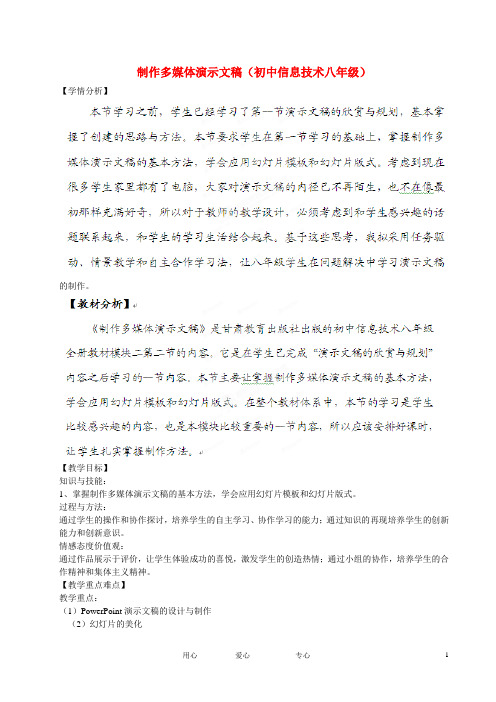
制作多媒体演示文稿(初中信息技术八年级)【学情分析】的制作。
【教学目标】知识与技能:1、掌握制作多媒体演示文稿的基本方法,学会应用幻灯片模板和幻灯片版式。
过程与方法:通过学生的操作和协作探讨,培养学生的自主学习、协作学习的能力;通过知识的再现培养学生的创新能力和创新意识。
情感态度价值观:通过作品展示于评价,让学生体验成功的喜悦,激发学生的创造热情;通过小组的协作,培养学生的合作精神和集体主义精神。
【教学重点难点】教学重点:(1)PowerPoint演示文稿的设计与制作(2)幻灯片的美化教学难点:会综合运用素材,制作美观的演示文稿,对素材的精细设置以及对各个对话框的具体设置及其功能运用。
【教法学法】1. 学法:自主探究、合作学习。
2. 教法:任务驱动、课件辅助、讲解演示、强化达标。
【课时】2课时【教学策略】1、实施任务驱动,把学生的主动权交给学生,引导学生动手尝试、观察辨析、合作探究、运用教、练结合的方法,让学生体验并制作多媒体演示文稿。
2、采用半成品加工策略,提供素材,让学生直接制作,提高学习的效率,体验成功的喜悦。
【教学过程】【教学过程】一、创设情境、激情引入教师:同学们,诗词是心的灵动、情的迸发、智的体现、德的化身、美的象征,是我国优秀的传统文化之一,具有超越时空的生命力。
我国的经典诗词博大精深,蕴藏着丰富的“素质”内涵,几千年的文化积累,蕴含着丰富的中华传统美德和文化精髓,它能引导我们的学生追求高尚的道德情操,陶冶健康的审美情趣,丰富精神世界,可以真正从小培养学生良好的人文素养和文化素养。
你所知道的中华古诗词有哪些?学生思考并回答。
教师:让我们利用多媒体演示文稿制作成幻灯片,走近中华古诗词、了解中华古诗词。
学生:学生表现出极大的热情(有的则提出我们刚刚认识的PowerPoint2003这个软件,还不会应用。
)教师:现在同学们可能有些为难,但相信这节课过后,这个问题对我们来说将易如反掌。
二、学生自主学习、合作探究完成任务教师提出学习任务:(一)建立并保存一个演示文稿。
初中信息技术课教学设计——制作多媒体演示文稿

初中信息技术课教学设计——制作多媒体演示文稿第一篇:初中信息技术课教学设计——制作多媒体演示文稿初中信息技术课教学设计——制作多媒体演示文稿朱各庄镇初级中学齐光辉一、教材分析本课在技能、思维、情态等方面对学生能力的提高体现如下:1、技能的学习与运用。
(1)能综合运用PowerPoint 2003的知识和操作技能创作一份多媒体演示文稿。
(2)学会设计多媒体演示文稿。
(3)学会评价多媒体演示文稿。
(4)能利用远程教育资源进行信息获取、加工整理以及呈现交流。
2、情态的发展性培养。
学会综合运用信息技术的知识与技能解决实际问题,激发学习信息技术学科的兴趣。
3、思维能力的提高与良好习惯的养成。
(1)掌握协作学习的技巧,培养强烈的社会责任心,学会与他人合作沟通。
(2)学会自主发现、自主探索的学习方法。
(3)学会在学习中反思、总结,调整自己的学习目标,在更高水平上获得发展。
二、学生分析七年级学生经过了小学初步的信息技术的学习,已经掌握了上网搜索并下载信息资源的能力。
经过本单元前期的学习,已经对多媒体及多媒体技术有深入的了解,对各种媒体的表现作用已经有初步认识。
同时,在上一课学习了图文处理方面的技能。
三、教学重点、难点重点:1、在多媒体演示文稿的制作当中合理运用各种各种媒体体现制作者的设计意图。
2、多媒体演示文稿的创作技能。
难点:1、对多媒体演示文稿的评价。
2、培养学生协作学习与自主学习的意识。
四、教学方法(1)组成合作学习小组:从本单元第一节课开始便要求学生组成了3人的小组进行协作学习,并由小组内选出组长一名。
负责小组学习活动的组织与协调。
小组内存在着合作自主学习意识不强,交流能力不佳等问题。
教师要随时注意学生合作自主学习情况,并对学习小组在交流与讨论等方面给予指导。
(2)以“任务驱动式”为教学原则,确定协作学习的内容:围绕“多媒体演示文稿制作”任务把各教学目标和内容有机地结合在一起,使学生置身于提出问题、思考问题、解决问题的动态过程中进行合作学习自主学习。
八年级信息技术 第二节 制作多媒体演示文稿
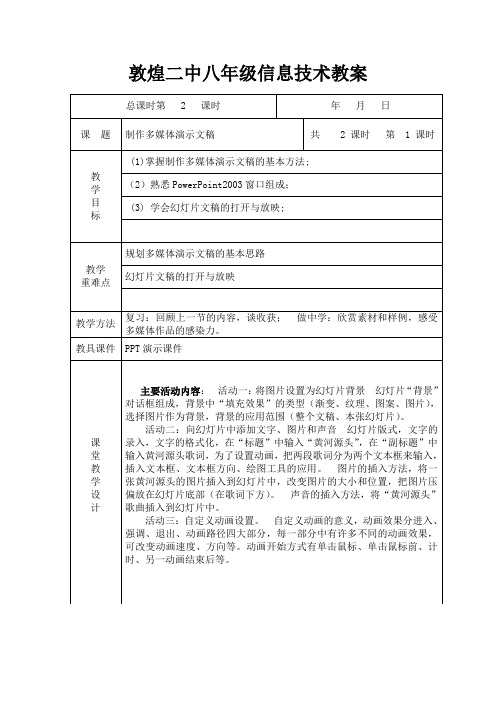
年 月 日
课 题
制作多媒体演示文稿
共2课时第1课时
教
学
目
标
(1)掌握制作多媒体演示文稿的基本方法;
(2)熟悉PowerPoint2003窗口组成;
(3)学会幻灯片文稿的打开与放映;
教学重难点
规划多媒体演示文稿的基本思路
幻灯片文稿的打开与放映
教学方法
复习:回顾上一节的内容,谈收获; 做中学:欣赏素材和样例,感受多媒体作品的感染力。
教具课件
PPT演示课件
课
堂
教
学
设
计
主要活动内容: 活动一:将图片设置为幻灯片背景 幻灯片“背景”对话框组成,背景中“填充效果”的类型(渐变、纹理、图案、图片),选择图片作为背景,背景的应用范围(整个文稿本张幻灯片)。
活动二:向幻灯片中添加文字、图片和声音 幻灯片版式,文字的录入,文字的格式化,在“标题”中输入“黄河源头”,在“副标题”中输入黄河源头歌词,为了设置动画,把两段歌词分为两个文本框来输入,插入文本框、文本框方向、绘图工具的应用。 图片的插入方法,将一张黄河源头的图片插入到幻灯片中,改变图片的大小和位置,把图片压偏放在幻灯片底部(在歌词下方)。 声音的插入方法,将“黄河源头”歌曲插入到幻灯片中。
活动三:自定义动画设置。 自定义动画的意义,动画效果分进入、强调、退出、动画路径四大部分,每一部分中有许多不同的动画效果,可改变动画速度、方向等。动画开始方式有单击鼠标、单击鼠标前、计时、另一动画结束后等。
敦煌二中八年级信息技术教案
课
堂
教
学
设
计
做中学五环节:
1体验:学生体验作品“黄河源头”,感受“黄河源头”演示文稿带来的听觉、视觉的冲击。
- 1、下载文档前请自行甄别文档内容的完整性,平台不提供额外的编辑、内容补充、找答案等附加服务。
- 2、"仅部分预览"的文档,不可在线预览部分如存在完整性等问题,可反馈申请退款(可完整预览的文档不适用该条件!)。
- 3、如文档侵犯您的权益,请联系客服反馈,我们会尽快为您处理(人工客服工作时间:9:00-18:30)。
3.学会插入自选图形,并运用Windows 录音机给幻灯片插入声音。
4. 学会制作多媒体幻灯片。
任务一、启动powerpoint 2003. 任务二、将图片插入幻灯片中。 任务三、给图片加上标题。 任务四、在图片中表现语言。 任务五、给幻灯片插入声音。
任务六、将你制作的幻灯片展示给大家
1)[开始]—[程序]—[Microsofr office]— [Microsofr office po—图片—来自文件
1)菜单/插入—稳文本框—横排/纵排
2)单击绘图工具栏上的文本框图标.
1)菜单/插入—图片—自选图形
2)用绘图上的自选图形项
菜单/插入—影片和声音—录制声音
